Akun Microsoft 365 hadir dengan nama domain .onmicrosoft.com generik, tetapi Anda dapat menambahkan domain Anda sendiri. Setelah Anda memiliki nama domain yang aman,
Masuk ke Portal Admin, lalu ke Pengaturan> Domain
Verifikasi nama domain Anda menggunakan salah satu metode yang diterima
Siapkan pengguna Microsoft 365 menggunakan @ nama domain kustom Anda
Anda sebagai pemilik bisnis, ingin nama perusahaan Anda untuk domain Microsoft 365 kustom Anda? Akun Microsoft/Office 365 Anda dilengkapi dengan nama domain generik, yaitu: company.onmicrosoft.com di mana "perusahaan" adalah nama akun Anda. Anda dapat menggunakan alamat email seperti [email protected] untuk aplikasi Office dan layanan Exchange. Tetapi jika Anda memiliki nama domain sendiri, Anda juga dapat menambahkannya ke akun Microsoft 365 Anda, misalnya perusahaan saya.com, lalu menyiapkan pengguna seperti [email protected]
Mari kita mulai proses menambahkan nama domain Anda sendiri ke Microsoft 365!
Untuk menambahkan domain Anda sendiri ke Microsoft 365
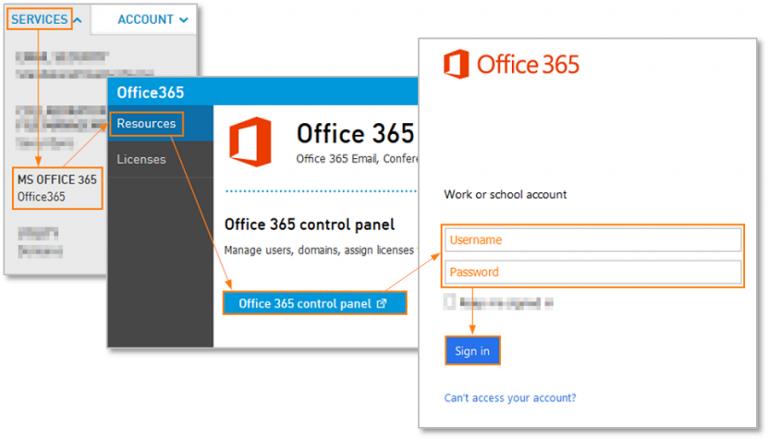
Masuk ke Office 365 dengan kredensial admin Anda.
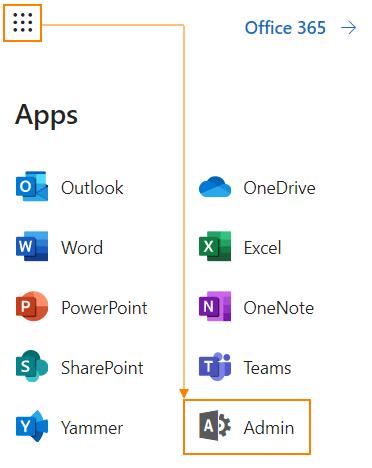
Kemudian arahkan ke pusat Admin.
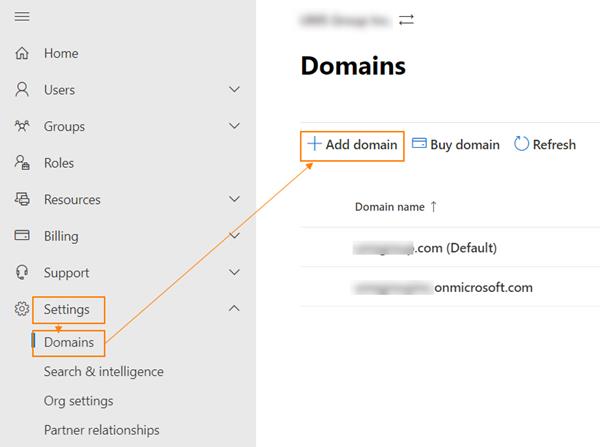
Klik Pengaturan, domain dan kemudian Tambahkan domain.
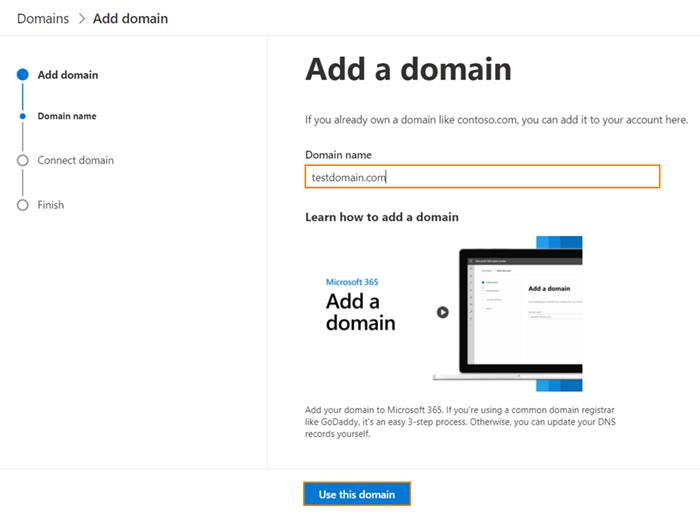
Ketik nama domain dan klik tombol Gunakan domain ini.
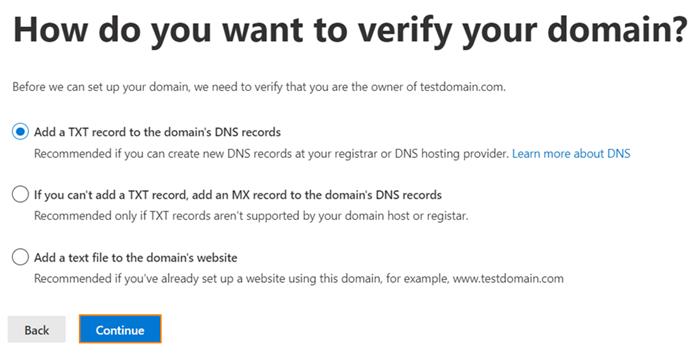
Pilih metode verifikasi domain yang disukai
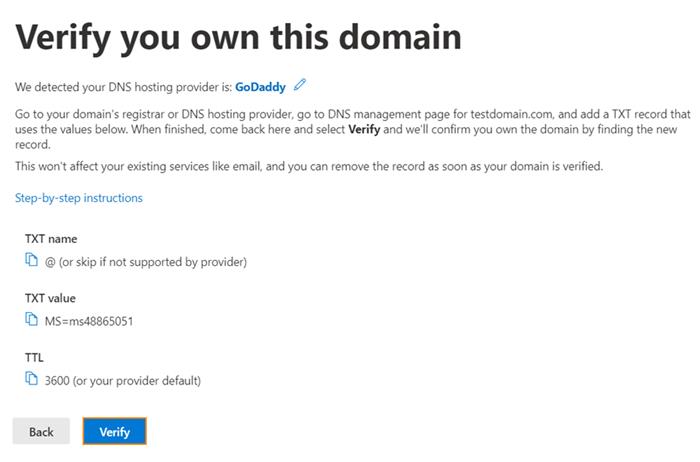
Jika opsi TXT dipilih, Anda perlu menyiapkan catatan TXT yang tercantum di halaman. Klik tautan petunjuk langkah demi langkah untuk mendapatkan petunjuk bagi penyedia hosting DNS Anda. Klik verifikasi, setelah Anda memiliki pengaturan pada catatan.
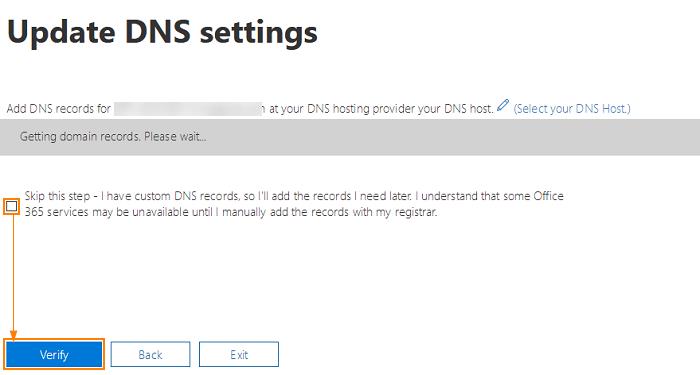
Ketika validasi catatan TXT terjadi dengan benar, Anda akan melihat layar Perbarui pengaturan DNS. Pilih kotak centang Lewati langkah ini dan klik tombol Verifikasi untuk melanjutkan.
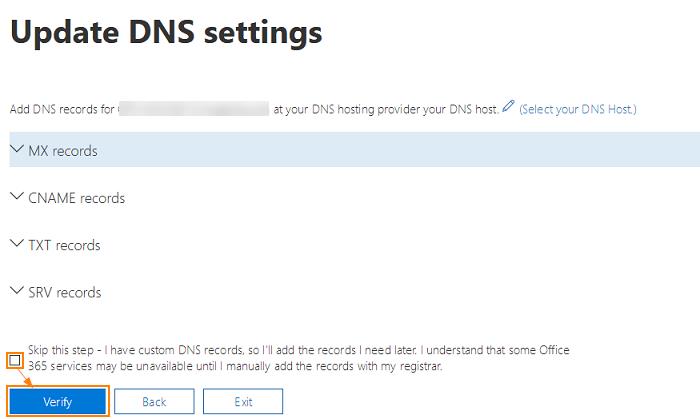
Layar berikutnya akan menampilkan catatan DNS yang perlu Anda siapkan untuk domain Anda agar dapat mulai menggunakan Office 365 untuk email. Anda perlu membuat data MX, 2 data CNAME, dan data TXT. Gunakan tautan Pilih host DNS Anda untuk melihat petunjuk menambahkan data DNS untuk penyedia hosting DNS Anda. Pilih Lewati tes ini jika Anda menggunakan pengaturan DNS khusus dan klik tombol Verifikasi.
Setelah catatan diverifikasi, Anda akan melihat jendela konfirmasi yang mengatakan Anda sudah siap. Sekarang Anda dapat mengatur pengguna dengan nama domain Anda.
Ringkasan
Semua penyewa bisnis kecil harus memiliki akses ke Exchange Admin Center, tetapi jika tidak, Anda dapat masuk ke panel kontrol Exchange untuk mengedit akun dan menambahkan alamat tambahan ke kotak surat.
Alamat sekunder sangat bagus untuk ejaan alternatif alias Anda, atau saat Anda mengubah domain atau alamat karena alamat lama dan alamat baru dapat dikirimkan ke satu kotak surat dan semua balasan akan menggunakan alamat email baru.
Menggunakan domain khusus yang unik seperti "[email protected]" dengan Microsoft 365 dapat membantu membangun kredibilitas dan pengakuan untuk merek Anda dan dapat meningkatkan bisnis Anda sebagai pemilik usaha kecil.
Pelajari selengkapnya di sini tentang menambahkan domain kustom ke akun Microsoft 365 Anda untuk bisnis kecil Anda. Beri tahu kami pengalaman Anda bekerja dengan domain Microsoft 365 di komentar di bawah!


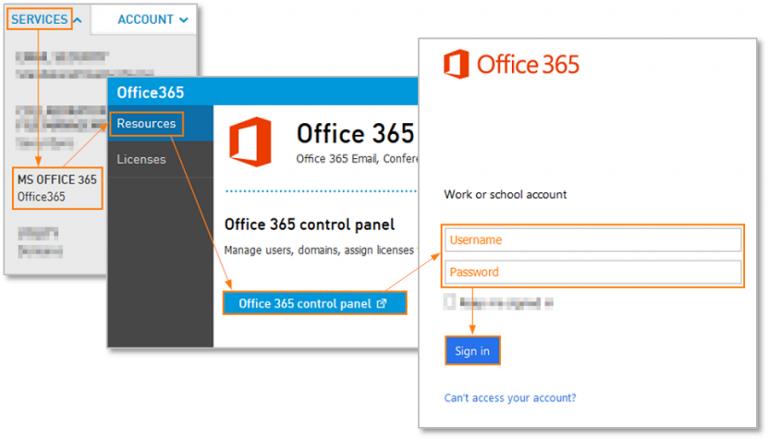
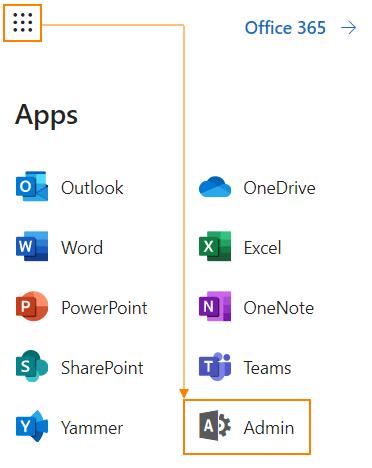
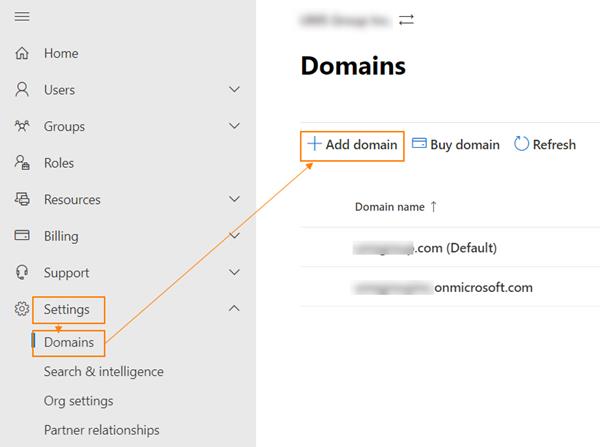
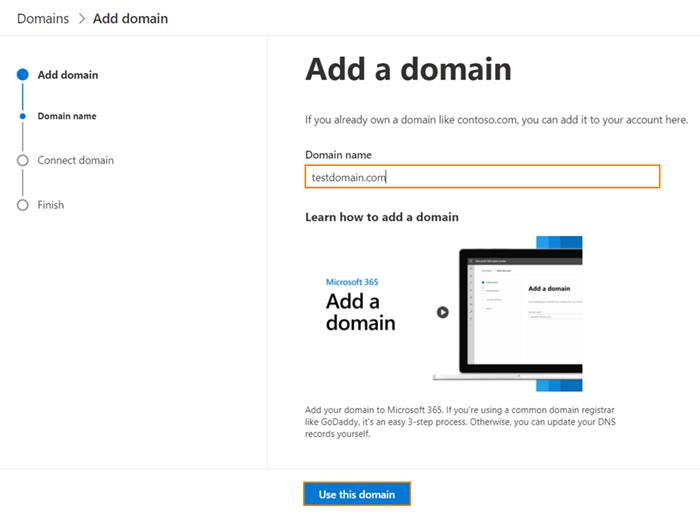
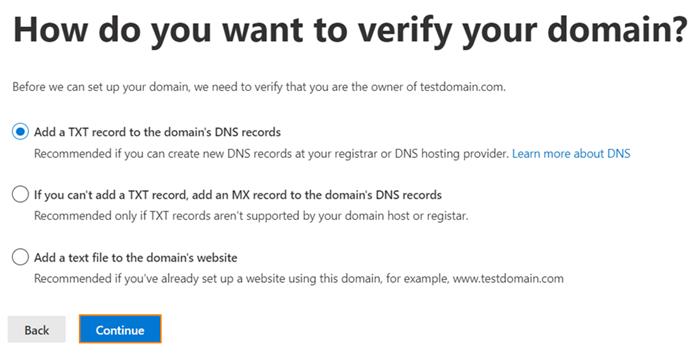
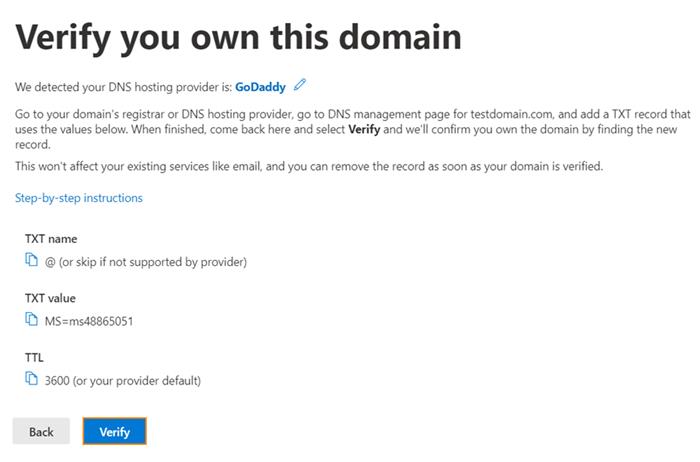
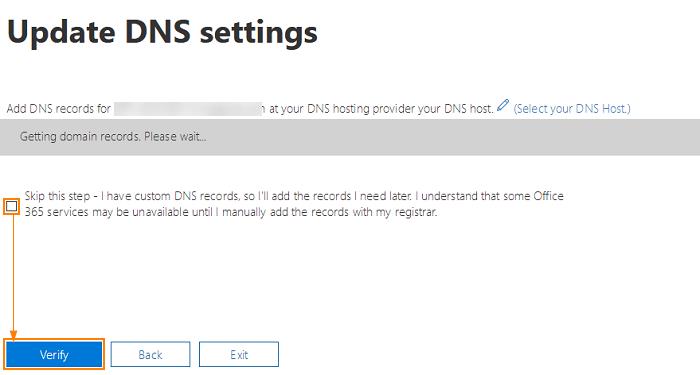
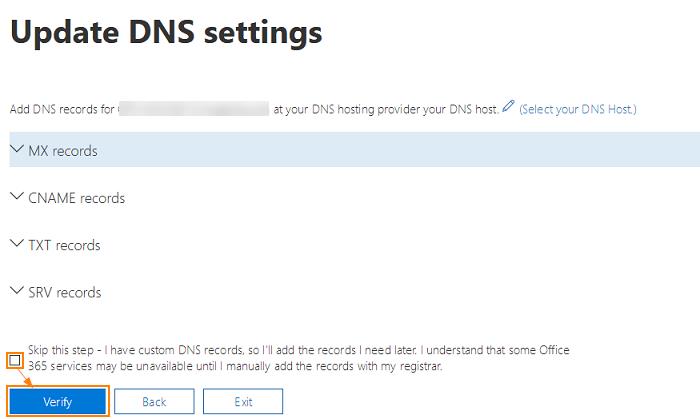




![Cara merekam rapat Microsoft Teams [Diperbarui untuk 2021] Cara merekam rapat Microsoft Teams [Diperbarui untuk 2021]](https://cloudo3.com/ArticleIMG/image-0729135440055.jpg)















